Как остановить автоматическое изменение стека виджетов iPhone
Гайд в разделе iPhone "Как остановить автоматическое изменение стека виджетов iPhone" содержит информацию, советы и подсказки, которые помогут изучить самые важные моменты и тонкости вопроса….
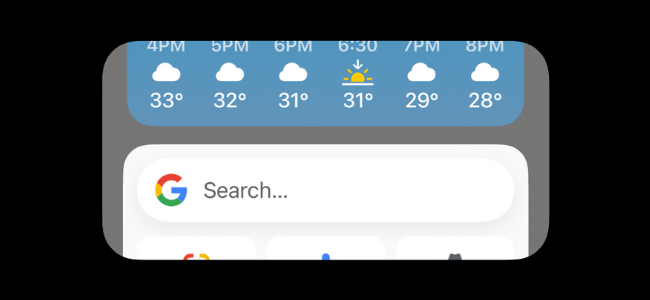
Стеки виджетов – отличный способ циклически переключаться между несколькими виджетами на главном экране вашего iPhone. К сожалению, iOS автоматически меняет виджеты в зависимости от времени суток и вашего использования. Вот как отключить автоматическое изменение стека виджетов iPhone.
Начиная с iOS 14, Apple представила виджеты на главном экране iPhone. Есть встроенный виджет Smart Stack, который автоматически переключает виджеты в стеке. Он должен показывать вам нужный виджет в нужное время. Например, он покажет вам виджет календаря, когда у вас предстоящая встреча, и ваши личные фотографии ночью.
Хотя виджет Smart Stack весьма полезен, проблема в том, что каждый стек виджетов, который вы создаете вручную, также становится интеллектуальный стек, потому что в нем включена функция интеллектуального поворота. Если вы настраиваете свой домашний экран с несколькими стеками виджетов, вам может потребоваться согласованность. Может быть неприятно вернуться на свой iPhone, когда все ваши виджеты будут показывать что-то другое.
Отключение функции интеллектуального поворота останавливает автоматическое изменение стека виджетов. Во-первых, давайте рассмотрим процесс создания стека виджетов.
Перейдите на главный экран iPhone, нажмите и удерживайте пустую часть дисплея. Теперь нажмите кнопку «+» в верхнем левом углу. Вы увидите экран выбора виджета. Нажмите на приложение, чтобы увидеть все доступные для него виджеты.
Теперь выберите виджет (маленький, средний или большой размер) и нажмите кнопку «Добавить виджет», чтобы добавить виджет на главный экран.
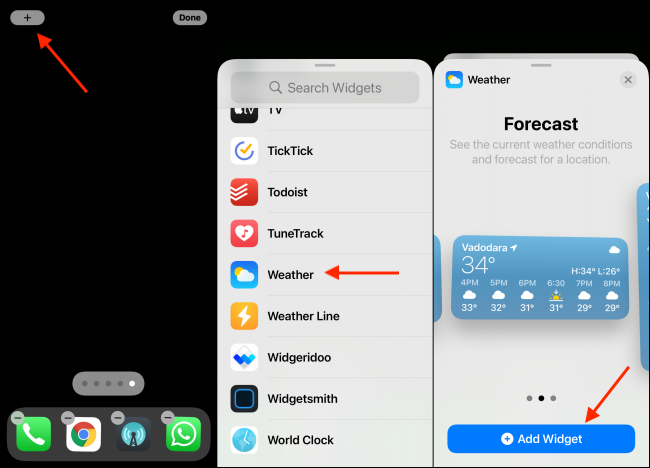
Чтобы создать стек виджетов, вам нужно более одного виджета. В стек можно добавить до 10 виджетов.
Снова нажмите кнопку «+» в режиме редактирования на главном экране (режим Jiggle) и выберите приложение. Перейдите к виджету, который хотите добавить в стек. Он должен быть того же размера, что и предыдущий виджет. Теперь нажмите и удерживайте предварительный просмотр виджета.
Теперь виджет начнет плавать. Вы снова увидите главный экран. Держите палец на экране и поместите новый виджет поверх старого.
Как только они будут расположены друг над другом (и вы увидите серый контур вокруг виджетов), поднимите палец. Вы только что создали стек виджетов. Вы можете повторить этот процесс, чтобы добавить больше виджетов.
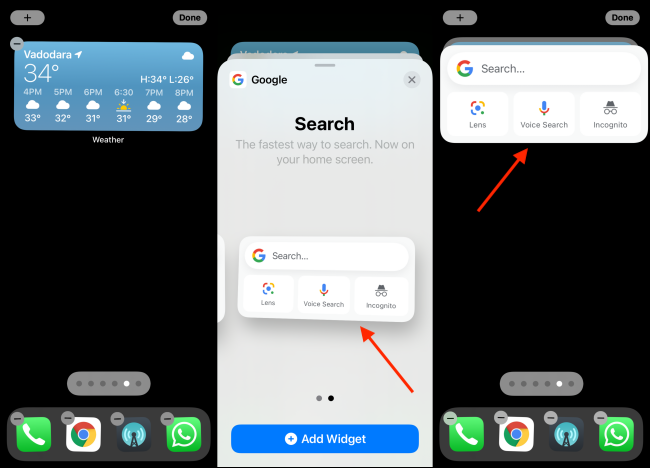
Теперь, чтобы отключить функцию интеллектуального поворота, нажмите на виджет, когда вы находитесь в режиме редактирования домашнего экрана.
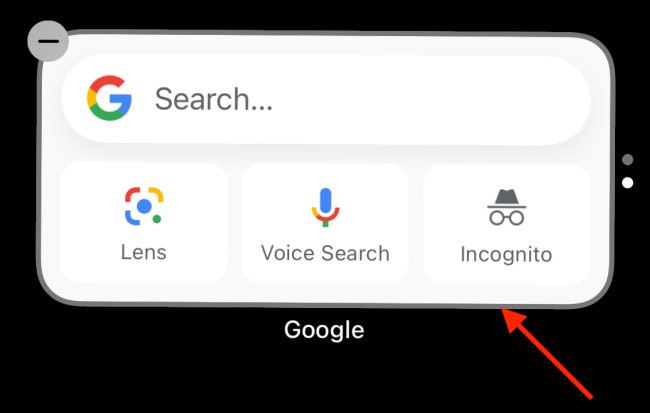
Если вы не находитесь в режиме редактирования домашнего экрана, вы можете нажать и удерживать стек виджетов и выбрать опцию «Редактировать стек».
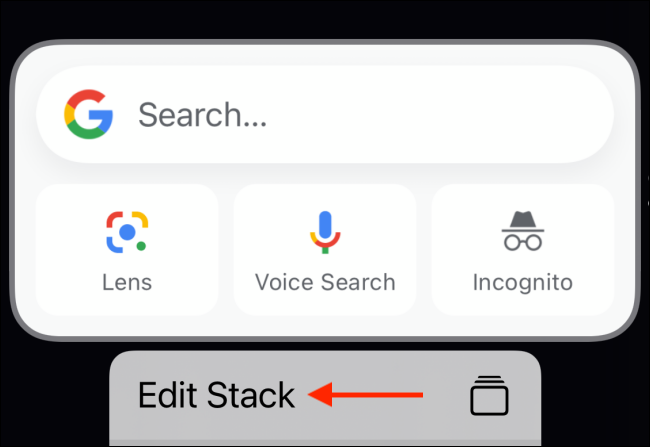
Здесь, в верхней части экрана, коснитесь переключателя рядом с опцией «Smart Rotate», чтобы отключить эту функцию.
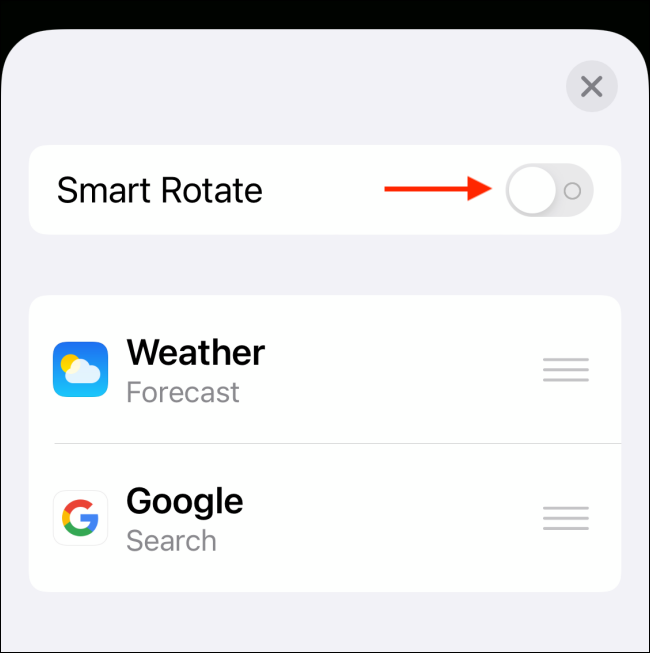
Стек виджетов перестанет меняться и вращаться случайным образом.
Настраиваете домашний экран iPhone? Поднимите все на ступеньку выше, создав свои собственные пользовательские виджеты!
